Breng Ubuntu's oude menu terug met de ClassicMenu-applet
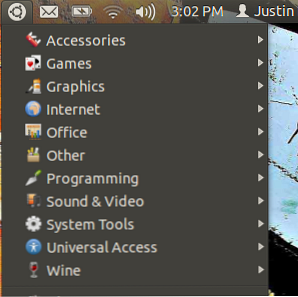
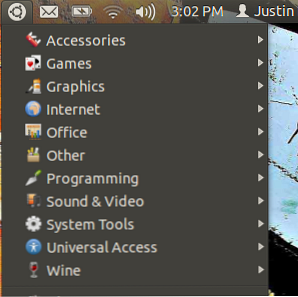 Houd van Ubuntu, maar word je woedend door het ontbreken van een traditioneel menu? Geen paniek: installeer eenvoudig de ClassicMenu-indicator. Dit eenvoudige programma brengt het eenvoudige menu van Gnome 2 naar het indicatorgebied. Natuurlijk: het is niet de perfecte locatie voor een menu, maar het is er wanneer je het nodig hebt.
Houd van Ubuntu, maar word je woedend door het ontbreken van een traditioneel menu? Geen paniek: installeer eenvoudig de ClassicMenu-indicator. Dit eenvoudige programma brengt het eenvoudige menu van Gnome 2 naar het indicatorgebied. Natuurlijk: het is niet de perfecte locatie voor een menu, maar het is er wanneer je het nodig hebt.
Het is misschien wel de meest consistente - en, eerlijk gezegd, de meest geschikte - kritiek op Ubuntu's Unity: niet alleen is de traditionele menustructuur in principe verdwenen, er is ook geen instelling die het terug kan brengen.
Geen officiële instelling, hoe dan ook. We hebben u laten zien hoe u functionaliteit opnieuw kunt toevoegen aan de lade van Ubuntu met indicatorapplets Re-Add Functionaliteit toevoegen aan Ubuntu's tray met indicator Applets Re-Add-functionaliteit toevoegen aan Ubuntu's tray met indicator Applets Voeg nieuwe functionaliteit toe aan uw Ubuntu-paneel. Of u nu het weer in één oogopslag wilt zien, uw touchpad wilt uitschakelen of uw klembord wilt beheren, indicator applets zijn wat u zoekt. Vanaf Ubuntu 11.04, ... Lees meer; vandaag leren we je een andere: het traditionele menu terugbrengen. Het screenshot aan de rechterkant zegt eigenlijk alles - het is jouw software zoals je gewend bent om het te vinden.
Een traditioneel menu
Klinkt dit bekend?

Het moet er bekend uitzien; dat is het punt. Het is het menu dat je onthoudt van Gnome 2 - alle bekende categorieën zijn er, van accessoires tot systeemtools tot internet:

Klik op een programma en het zal worden gestart, precies zoals u het ook zou verwachten.
Als u een wijngebruiker bent, kunt u er rekening mee houden dat het wijnmenu ook intact is. Dit geeft je toegang tot de hele virtuele “Start menu”, waardoor je echt gebruik kunt maken van je Windows-software in Ubuntu.
U kunt ook bladeren door de verschillende systeeminstellingen, die zijn onderverdeeld in drie categorieën:

Voordat je het vraagt: ik kan geen manier vinden om dit menu naar linksboven op het scherm te verplaatsen. Ik weet het: dat zou dit programma perfect maken, maar het is blijkbaar voorlopig nog niet mogelijk. Ik zou het hier graag mis mee hebben: als je weet hoe je dit naar de linkerkant van het paneel moet verplaatsen, laat het me dan weten in de reacties hieronder.
De ClassicMenu-indicator installeren
Ben je klaar om dit te installeren? Het is ontwikkeld voor Ubuntu 12.04 en getest met Ubuntu 11.10. Ubuntu 11.04 wordt niet ondersteund.
U kunt naar de ClassicMenu-indicatorpagina op de Florian Disch-website gaan voor een .deb-bestand, of u kunt zijn PPA toevoegen en het programma met de volgende opdrachten installeren:
sudo add-apt-repository ppa: diesch / testensudo apt-get updatesudo apt-get install classicmenu-indicator
Het eerste commando zal de PPA toevoegen; de tweede opdracht werkt je pakketbeheerder bij; de derde installeert de ClassicMenu-indicator.
Disch waarschuwt op zijn website dat dit bètasoftware is en mogelijk niet stabiel is: “ClassicMenu-indicator is bètasoftware. Het werkt voor mij en veel andere gebruikers, maar het kan nog steeds enkele bugs bevatten,” hij zegt. Ik zou eraan willen toevoegen dat de software tijdens het testen ook erg stabiel voor me was.
Conclusie
Ik ben Linux in 2005 gaan gebruiken en onthoud dat de menustructuur een van de functies is die het meest indruk op me hebben gemaakt. Omdat ik uit Windows kwam, was ik gewend aan een menu dat was ingedeeld in mappen met de naam van het bedrijf dat de software maakte, wat verre van ideaal is. Het sorteren van dingen in categorieën zoals Office, Games en Media was een grote stap voorwaarts.
Ubuntu's Unity lijkt deze structuur te gebruiken om te zoeken. Natuurlijk: er zijn manieren om de categorieën naar boven te halen, maar het staat ver af van het oorspronkelijke menu.
Dus ik ben blij dat ik een manier heb gevonden om snel door programma's te bladeren. Ben jij? Laat me je gedachten weten in de reacties hieronder. Ik zal rond zijn voor de discussie.
Ontdek meer over: GNOME Shell, Start Menu, Ubuntu.


